A DVD-gyűjteménnyel rendelkezők számára a DVD-n történő filmnézés továbbra is jó választás a kiváló minőségű tartalom élvezetéhez. Azonban elengedhetetlen, hogy a DVD-lejátszót a TV-hez a megfelelő módon csatlakoztassuk. A HDMI a legelőnyösebb csatlakozási lehetőség, mivel egyetlen kábelen keresztül továbbítja a videót és a hangot. Ez a bejegyzés megtanítja, hogyan kell... DVD-lejátszó csatlakoztatása TV-hez HDMI-kábellelA helyes megközelítés megértése segíthet elkerülni a lejátszási problémákat. Így megszakítások nélkül élvezheti gyűjteményeit.

- 1. rész. Előkészületek a DVD-lejátszó és a TV HDMI-kábellel történő csatlakoztatása előtt
- 2. rész. DVD-lejátszó csatlakoztatása TV-hez HDMI-kábellel
- 3. rész. Hibaelhárítás
- 4. rész. Bónusz: DVD-k digitalizálása tévében való lejátszáshoz
1. rész. Előkészületek a DVD-lejátszó és a TV HDMI-kábellel történő csatlakoztatása előtt
Mielőtt DVD-lejátszót csatlakoztatna egy TV-hez HDMI-kábellel, fontos mindent előkészíteni a csatlakozási problémák elkerülése érdekében. Az alábbiakban a fontos lépéseket ismertetjük, amelyeket a csatlakoztatás előtt meg kell tennie:
• Eszközkompatibilitás ellenőrzése: Győződjön meg arról, hogy mind a DVD-lejátszó, mind a TV támogatja a HDMI-csatlakozást.
• Gyűjtse össze a szükséges felszerelést: A HDMI-kábelnek megfelelő hosszúságúnak kell lennie ahhoz, hogy mindkét eszközhöz eljusson.
• Az eszközök megfelelő elhelyezése: Helyezze a DVD-lejátszót stabil felületre a TV-készülék közelébe, hogy elkerülje a túlmelegedést.
• Csatlakoztatás előtt kapcsolja ki mindkét eszközt: Kapcsolja ki és húzza ki a DVD-lejátszót és a TV-t a konnektorból az elektromos károk elkerülése érdekében.
2. rész. DVD-lejátszó csatlakoztatása TV-hez HDMI-kábellel
DVD-gyűjteményed nagyobb képernyőn való megtekintése nagyszerű módja annak, hogy kiváló minőségű filmeket élvezhess. A DVD-tartalom egyetlen kábelen keresztül továbbítódik HDMI-kábellel, így nincs szükség több csatlakozásra. Ez a módszer jobb képminőséget biztosít a régebbi csatlakozási típusokhoz, a kompozit vagy komponens kábelekhez képest. Ha a DVD-lejátszó és a TV rendelkezik HDMI-portokkal, a kapcsolat beállítása csak néhány percet vesz igénybe.
Így csatlakoztathatja a DVD-lejátszót a TV-hez HDMI-kábellel:
1. lépés.Csatlakoztassa a HDMI-kábel egyik végét a DVD-lejátszó OUT portjába. Ezután csatlakoztassa a másik végét a TV IN portjába. Csatlakoztassa a DVD-lejátszó és a TV tápkábelét, kapcsolja be őket, és győződjön meg arról, hogy a lejátszó lejátszás módban van.

2. lépés.Nyomd meg a TV távirányítóján a Bemenet/Forrás gombot, és válaszd a HDMI 1 vagy a HDMI 2 lehetőséget. Fogd a lemezt, nyisd ki a DVD-tálcát a távirányítóval, és helyezd be a DVD-t. Ha ezzel megvagy, csukd be a tálcát, és várd meg, amíg a lemez betöltődik. A DVD tartalmának a TV képernyőjén kell megjelennie.
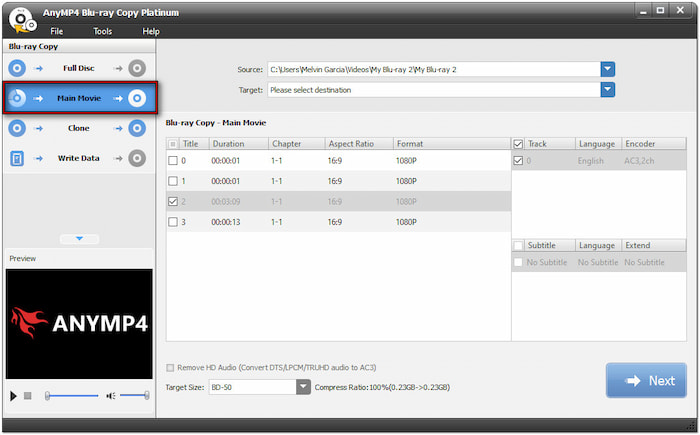
Így kell DVD-lejátszót csatlakoztatni a TV-hez HDMI-kábellel! A HDMI-kábel a legjobb kép- és hangminőséget biztosítja több kábel nélkül. Eközben, ha… okos TV beépített DVD-lejátszóval , nincs szükség ilyen vezetékek használatára.
3. rész Hibaelhárítás
1. Nincs jel a tévében

Előfordulhat, hogy a TV képernyőjén Nincs jel üzenet jelenik meg a DVD-lejátszó csatlakoztatása után. Ez a HDMI-kábel laza csatlakoztatása vagy a TV-bemenet helytelen kiválasztása miatt fordulhat elő. Ellenőrizze, hogy a HDMI-kábel megfelelően van-e csatlakoztatva a DVD-lejátszóhoz és a TV-hez. A TV távirányítójával váltson a bemeneti forrásra. Ha a probléma továbbra is fennáll, használjon másik HDMI-kábelt a hardverhibák kizárásához.
2. Rossz képminőség

A helytelen videobeállítások és a gyenge minőségű kábelek elmosódott, torzított vagy gyenge képminőséget eredményezhetnek. A kép életlen lehet, ha a DVD-lejátszó felbontása nem egyezik a TV felbontásával. Lépjen a DVD-lejátszó beállításmenüjébe, és állítsa be a kimeneti felbontást a TV kijelzőjének megfelelően. Fontolja meg a HDMI-kábelre váltást, ha kompozit vagy komponens kábeleket használ. A HDMI-kábel jobb képminőséget biztosít digitális jelátvitel esetén.
3. Nincs hang a DVD-lejátszóból

Van kép a DVD-n, de nincs hang? A probléma oka lehet a némított hangerőbeállítás vagy a helytelenül konfigurált kimeneti beállítások. Növelje a TV és a DVD-lejátszó hangerejét, és győződjön meg arról, hogy a némítás nincs kikapcsolva. Ezután lépjen a DVD-lejátszó hangbeállításaihoz, és módosítsa a hangkimeneti formátumot, hogy biztosítsa a TV hangszóróival való kompatibilitást.
4. rész. Bónusz: DVD-k digitalizálása tévében való lejátszáshoz
Egy DVD lejátszása számos folyamatot foglal magában. A lejátszás megkezdése előtt be kell állítania és csatlakoztatnia kell a DVD-lejátszót a TV-hez HDMI-kábellel. A digitalizálásnak köszönhetően azonban egyetlen kattintással azonnal elérheti a tartalmat. De hogyan? Blu-ray Master ingyenes DVD-ripper , DVD-tartalmakat kinyerhet és digitális formátumba konvertálhat.
A Blu-ray Master Free DVD Ripper egy asztali számítógépes szoftver DVD-k digitális formátumba konvertálására. Több mint 200, TV-kompatibilis formátumba képes rippelni a DVD-ket. Testreszabható profilbeállításokat biztosít a DVD-k minőségének javítása érdekében a kiváló minőségű rippelés érdekében. Könnyen beállíthat egy kimeneti könyvtárat a rippelt DVD-k eléréséhez a konvertálás után.
Így digitalizálhatja a DVD-ket tévén való lejátszáshoz:
1. lépés.Szerezd meg a Blu-ray Master Free DVD Ripper programot a hivatalos weboldalról, vagy kattints az alábbi ingyenes letöltési gombra. Telepítsd a DVD-rippelő szoftvert, és várd meg, amíg a telepítési folyamat befejeződik. Ha befejeződött, helyezd be a DVD-t a lemezmeghajtóba, és nyisd meg a szoftvert.
Ingyenes letöltés
Windowshoz
Biztonságos letöltés
Ingyenes letöltés
macOS számára
Biztonságos letöltés
2. lépés.Kattintson betöltendő lemez a behelyezett DVD importálásához a lemezmeghajtóból. A DVD-ken kívül VIDEO_TS mappát vagy IFO fájlokat is betölthet. Kattintson a legördülő menüre a DVD-mappa betöltése és az IFO fájlok betöltése gombok eléréséhez. A felugró ablakban válassza ki a betöltési módot.

DVD Navigátor mód: Ez az alapértelmezett mód a teljes DVD-struktúrát beolvassa. Biztosítja a DVD megfelelő visszafejtését, hogy elkerülje a gyakori másolásvédelmi problémákat.
DVD elemző mód: Ez a mód sérült vagy hibás DVD-k megkerülésére ajánlott. Segíthet, ha a szoftver nem ismeri fel a fő filmet a DVD Navigator mód használatával.
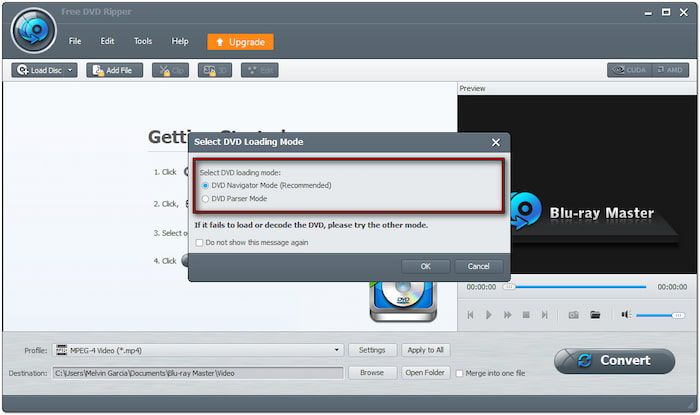
3. lépésMiután a DVD-t észlelte a rendszer, kattintson a Profil mezőre, és válassza ki az Általános videó kategóriát. MPEG-4 videó (*.mp4) a hagyományos és okostévékkel való kompatibilitás érdekében. Opcionálisan válassza a MKV videóformátum (*.mkv) kiváló minőségű kimenetekért.

Szükség esetén kattintson a Profil mező melletti Beállítások gombra a profilbeállítások testreszabásához. Testreszabhatja az olyan beállításokat, mint a kódoló, a képkockasebesség, a felbontás, a bitráta, a képarány, a csatorna stb.
4. lépés.Lépjen a Cél mezőre, és kattintson a Tallózás gombra a célútvonal megadásához. Miután beállította a kimeneti könyvtárat, kattintson a Alakítani a DVD digitalizálásához. A Blu-ray Master Free DVD Ripper kinyeri a tartalmat és előkészíti a DVD-t a digitalizálásra.

Fontos jegyzet: A konvertálás után mentse el a rippelt DVD-t egy USB flash meghajtón vagy merevlemezen. Hozzon létre egy mappát az USB flash meghajtó gyökérkönyvtárában, és nevezze el. Másolja be a rippelt DVD-t a létrehozott mappába. Ezután helyezze be az USB flash meghajtót a TV-be a lejátszáshoz.
A Blu-ray Master Free DVD Ripper az egyik legjobb ingyenes DVD ripperek DVD-k digitalizálásához. Kényelmes megoldást kínál gyűjteményeinek lejátszására anélkül, hogy DVD-lejátszót csatlakoztatna HDMI-kábellel rendelkező TV-hez. A rippelés mellett beépített szerkesztővel is rendelkezik a DVD-tartalom konvertálás előtti testreszabásához. Olyan alapvető eszközökkel büszkélkedhet, mint a trimmer, a vágó, a hangerősítő stb.
Becsomagolás
Tudni, hogyan kell DVD-lejátszó csatlakoztatása TV-hez HDMI-kábellel A megfelelő telepítés elengedhetetlen lépés ahhoz, hogy filmjeit kiváló minőségű videóval és tiszta hangzással élvezhesse. Az ebben a bejegyzésben ismertetett egyszerű lépésekkel problémamentes kapcsolatot biztosíthat eszközei között. Ha DVD-lejátszó nélkül szeretne filmeket nézni a tévéjén, használja a Blu-ray Master ingyenes DVD Ripper alkalmazást. Ez a szoftver lehetővé teszi DVD-k digitalizálását több mint 200 formátumra, amelyek bármilyen tévén lejátszhatók. Szerezze be a Blu-ray Mastert még ma, és konvertálja DVD-it digitális formátumba a könnyebb lejátszás és a hosszú távú tárolás érdekében.

